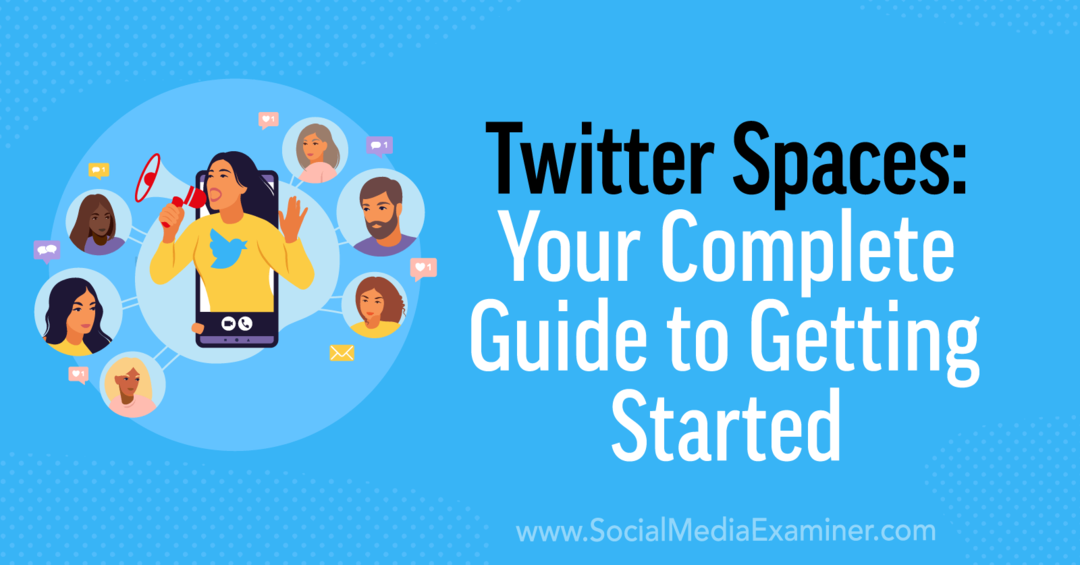Fouten op de harde schijf voorkomen door schijffouten in Windows 10 te controleren en op te lossen
Windows 10 Back Up / / March 17, 2020
Laatst geupdate op

Harde schijven hebben een gemiddelde levensduur van vier jaar. Zorg ervoor dat u de gezondheid van uw harde schijven in de gaten houdt voordat deze faalt en al uw gegevens meeneemt.
Harde schijven hebben een eindige levensduur. Afhankelijk van je gebruik krijg je ongeveer vier jaar van een harde schijf voordat deze tekenen van slijtage begint te vertonen. Tekenen dat uw harde schijf faalt, zijn onder meer onregelmatige of trage prestaties, verloren gegevens, mislukte lees- / schrijfbewerkingen, klikken en zoemende geluiden en willekeurige crashes. Hoe eerder u uw harde schijf diagnosticeert en repareert of vervangt, hoe beter; anders zou u kunnen merken dat u een defecte harde schijf heeft en geen manier om uw gegevens ervan te verwijderen.
Systeemstations kunnen ook beschadigd raken door niet-mechanische redenen. In beide gevallen bevat Windows tools die uw schijf scannen op fouten en proberen deze te herstellen. Afhankelijk van uw computer en harde schijf, kunt u mogelijk zelfs een diagnosetool van de fabrikant of een ingebouwde tool in uw BIOS gebruiken. In deze tutorial laten we u zien hoe u ze alle drie gebruikt.
Fout bij het controleren van harde schijven in Windows 10
Als u kunt opstarten vanaf het Windows-bureaublad, kunt u een scan van de harde schijf starten vanuit Verkenner. Klik Start> Verkenner> Deze pc.
Klik vervolgens met de rechtermuisknop op het systeemstation waarop Windows 10 is geïnstalleerd en klik vervolgens op Eigendommen. Selecteer de Gereedschap tabblad en klik vervolgens op Controleren.
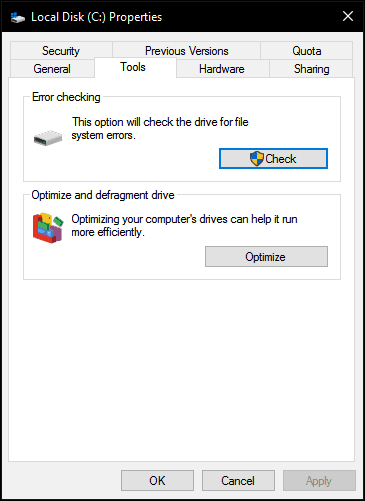
Windows 10 biedt slechts één optie, waarmee u de schijf kunt blijven gebruiken terwijl deze scant op fouten. Als er fouten worden gevonden, biedt Windows 10 de mogelijkheid om ze te repareren.
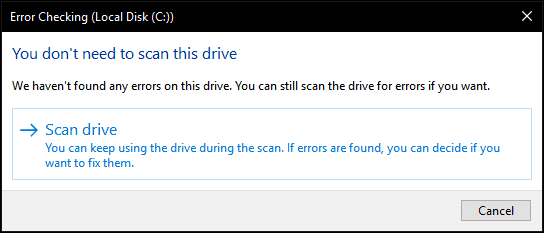
Het scannen kan enige tijd in beslag nemen, afhankelijk van de grootte van de schijf en de ernst van de gevonden fouten.
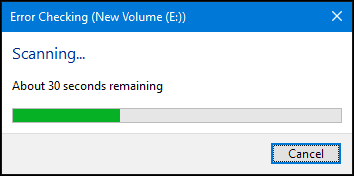
Wanneer voltooid, zal Windows bepalen of er fouten worden gevonden of niet. U kunt een gedetailleerd rapport in Logboeken bekijken door op te klikken Toon details.
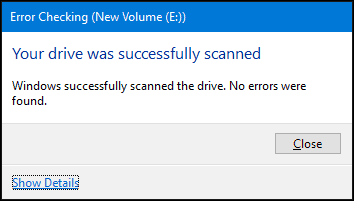
Chkdsk uitvoeren vanaf de opdrachtprompt
Als u de schijf op de ouderwetse manier wilt scannen op fouten, kunt u de uitvoeren Chkdsk commando vanaf de opdrachtregel. Druk op <Windows-toets> + en klik Opdrachtprompt (beheerder). Type: chkdsk / r / f bij de opdrachtprompt en druk vervolgens op <Voer> in. Dit zal u vragen om een scan van de harde schijf te plannen wanneer Windows 10 opstart. Type Y raak dan .
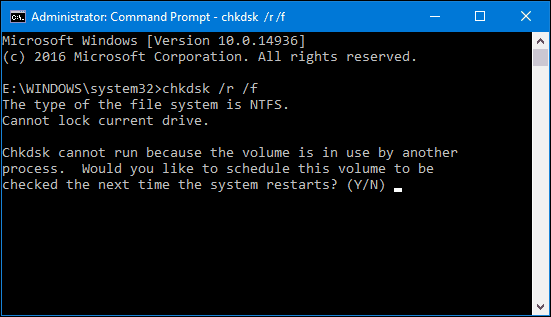
Chkdsk uitvoeren op een niet-opstartbare harde schijf
Als u het Windows 10-bureaublad niet kunt bereiken, kunt u proberen op te starten in de Windows 10-herstelomgeving, de opdrachtprompt starten en vervolgens plannen chkdsk Daar.
Zet uw computer drie keer aan en uit tijdens het opstarten. Zorg ervoor dat u de computer afsluit wanneer u het Windows-logo ziet. Na de derde keer start Windows 10 op in de diagnostische modus. Klik Geavanceerde mogelijkheden wanneer het herstelscherm verschijnt. Klik Problemen oplossen> Geavanceerde opties dan klikken Opdrachtprompt. Ga verder om de chkdsk opdrachten: chkdsk / r / f raak dan .
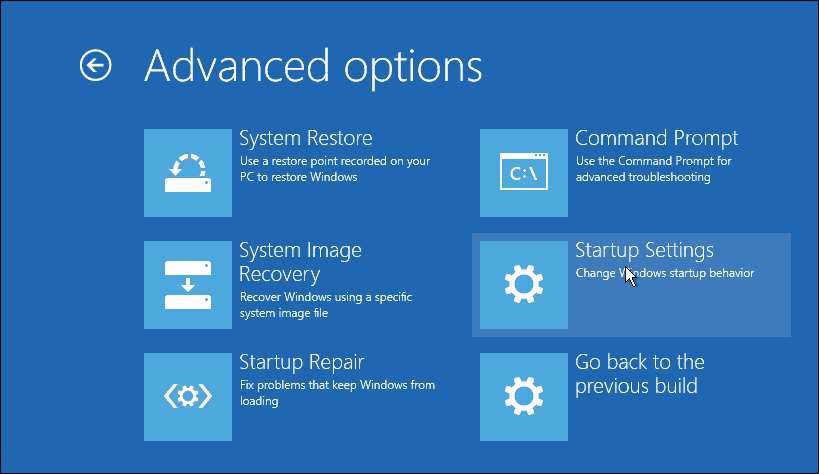
Wat als u helemaal niet in Windows 10 kunt opstarten? Sommige fabrikanten hebben tools voor schijfcontrole ingebouwd in het BIOS van de computer. Op mijn HP-desktop kon ik het zelftesthulpprogramma voor harde schijven starten, Drive Protection System (DPS) Self Test genaamd.
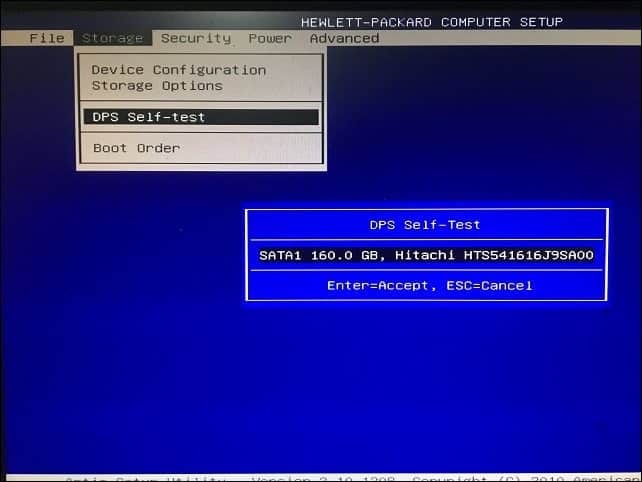
Als uw computer geen hulpprogramma voor het testen van schijven heeft, kunt u oplossingen van derden gebruiken. Als u kunt opstarten vanaf het Windows 10-bureaublad, drukt u op
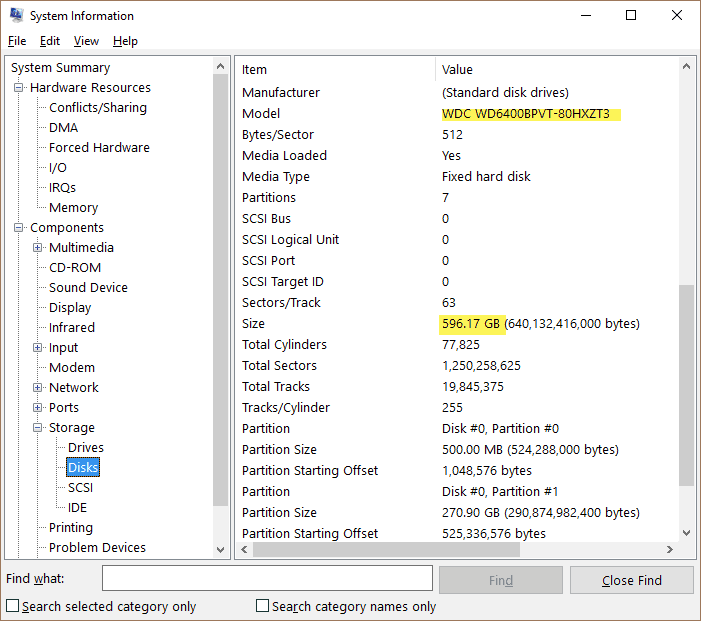
Noteer de modelinformatie, kopieer deze naar uw favoriete zoekmachine en download vervolgens alle beschikbare hulpprogramma's voor het testen van schijven die beschikbaar zijn op de website van de fabrikant. Bekijk Austin's eerdere artikel over Controleren of de harde schijf van uw computer defect is in Windows 7 en Windows 8 om enkele van deze tools te zien. Als er geen beschikbaar zijn, moet u het doen met de ingebouwde oplossingen die bij Windows 10 worden geleverd of die zijn ingebouwd in de firmware of het BIOS van uw computer.
Als je harde schijf niet meer te repareren is, bekijk dan ons vorige artikel voor gegevens herstellen van een niet-opstartende harde schijf.